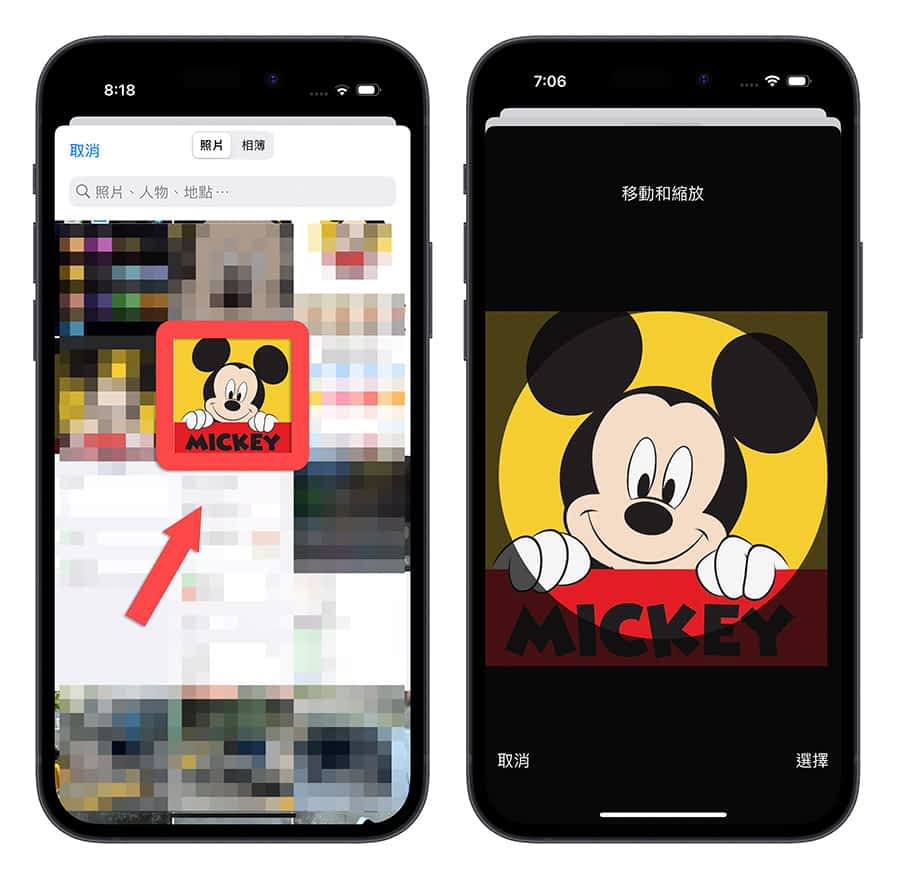通常我们在 iPhone 上接到来电的时候,都会以横幅的方式显示在萤幕的最上方,如果是支援动态岛的机种,则是会由动态岛显示有来电的通知。
但是你知道在过去,iPhone 的来电是可以全萤幕显示的吗?虽然这项功能在 iOS 14 的时候被改掉了,但其实还是可以改回来的,最近就有网友在我们都是苹果人社团上询问 iPhone 来电全萤幕要如何设定。
今天果仁就要教大家简单 3 步骤,把 iPhone 来电全萤幕的设定改回来。
iPhone 来电全萤幕开启、关闭设定教学
01. 透过「电话」设定进行修改
首先我们开启「设定」App 里面的「电话」功能,从这里修改 iPhone 来电全萤幕的设定。
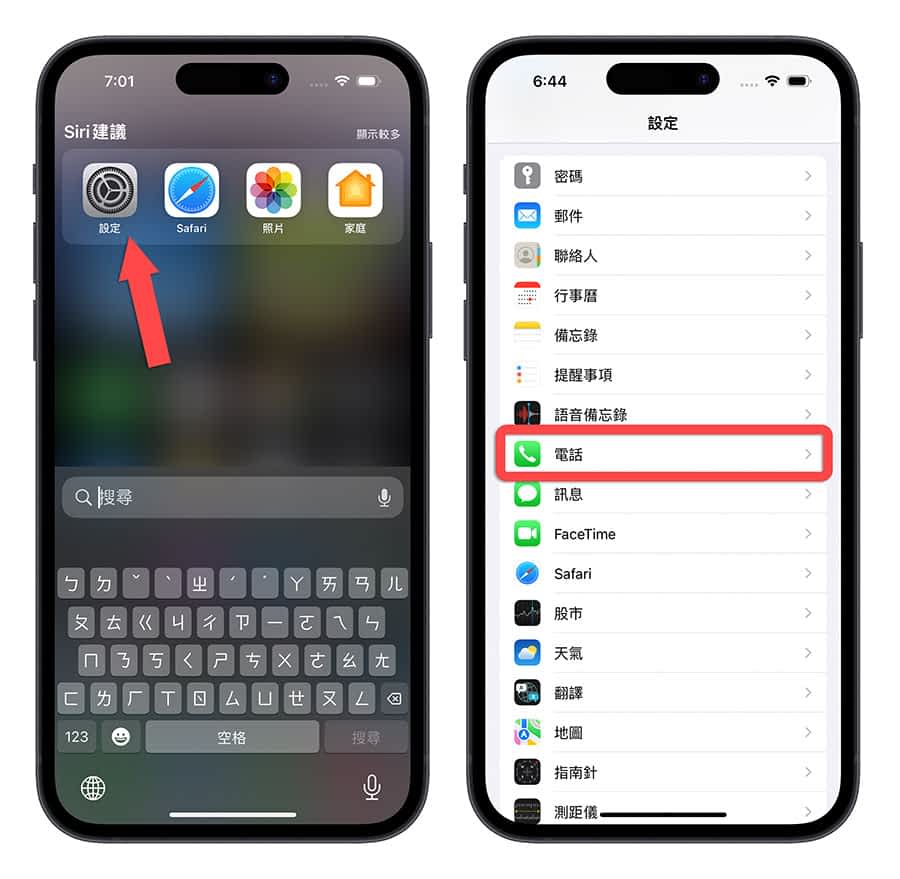
02. 将拨入电话设定为「全萤幕」
在「电话」的功能中,可以看到「拨入电话」的功能,点进去以後选择「全萤幕」这个选项,这样就完成 iPhone 来电全萤幕的设定了。
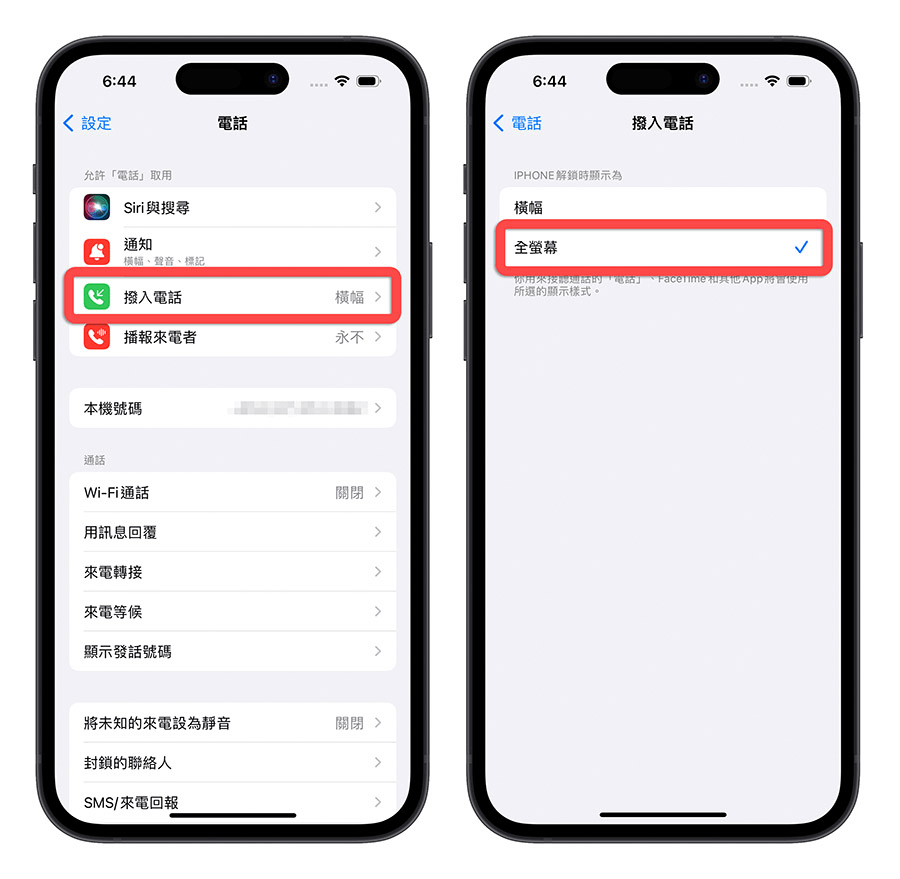
03. 设定联络人大头照
如果想要在 iPhone 来电全萤幕上看到来电者的照片,要在联络人通讯录上,把联络人加上大头照。
开启联络人 App,点选想要设定大头照的联络人,并点选右上角的「编辑」功能,然後在大头照的下方选择「加入照片」。
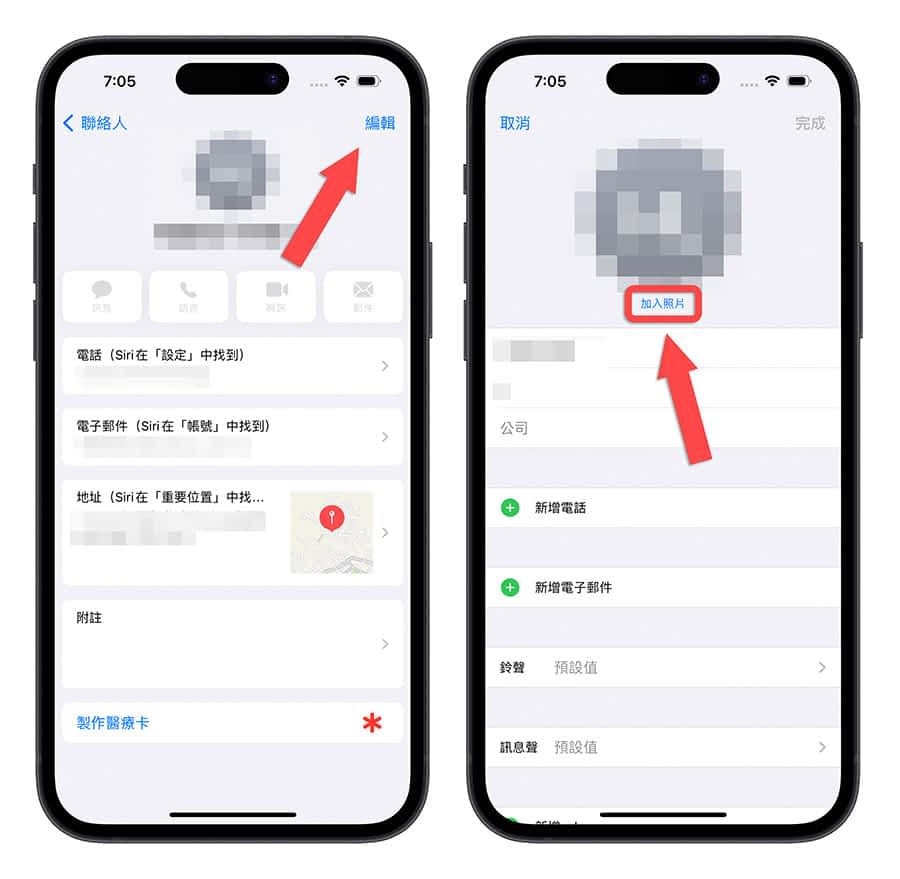
选择一张照片当作联络人大头贴,然後调整一下要显示的照片大小,按下完成就可以了。
iPhone 来电全萤幕设定完成效果
完成上面的 3 个步骤的设定以後,不管是谁打电话过来,iPhone 的来电显示都会以全萤幕的方式呈现,如果有设定大头照的联络人,来电提示的全萤幕画面就会是对方的大头照。
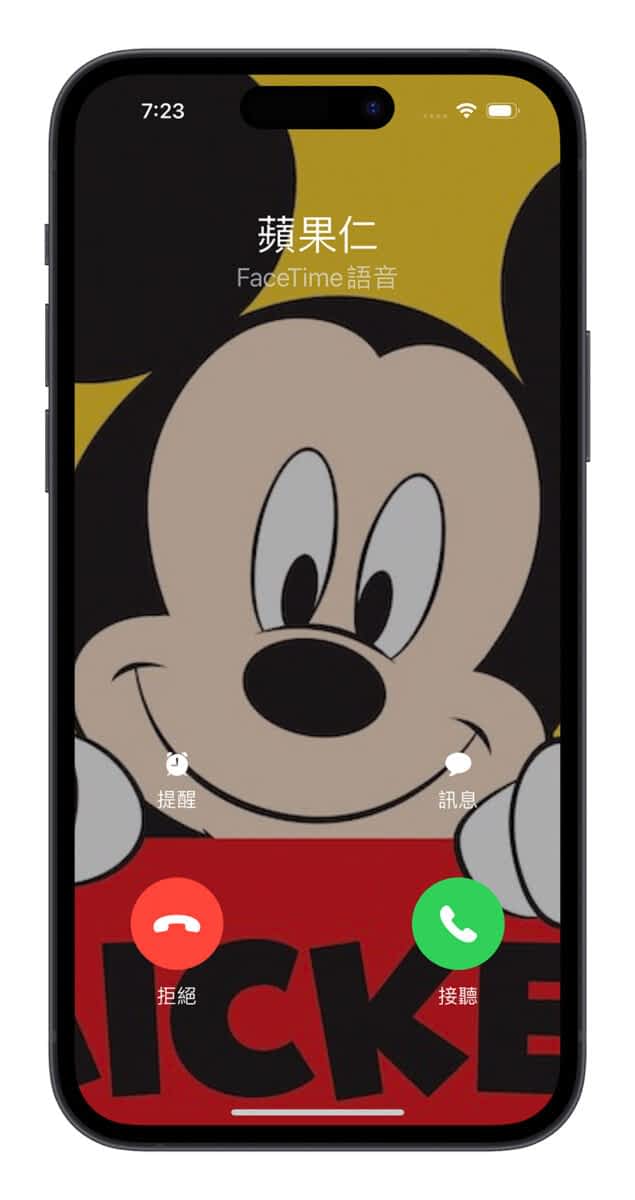
LINE 也可以设定来电全萤幕显示
此外,除了 iPhone 的来电可以全萤幕显示以外,LINE 的通话来电也可以变成全萤幕的显示方式,这样的做法可能会更符合现代人多半以来通讯为主的生活模式。
如果想要让 LINE 的来电以全萤幕的方式显示,可以参考《LINE 通话来电改全萤幕显示,还能加入自订的封面照片》这篇教学。
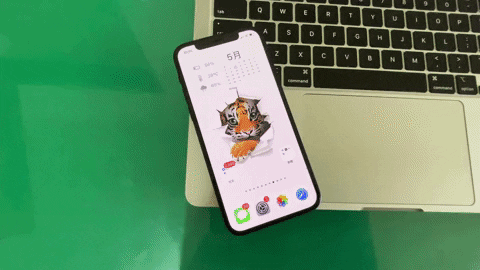
以上就是这次教大家的 iPhone 来电全萤幕设定,透过这个方式,就可以更加清楚的看出来是谁打电话给你,而且也比横幅的来电方式更有感觉,但如果你觉得这样太容易让其他人知道是谁打来,担心隐私问题的话,也可以把 iPhone 来电全萤幕的设定关掉,改用横幅显示的方式。
延伸阅读》
- 开启「iPhone 来电闪光灯」功能,接到电话还有 LED 灯提示
- 自订 LINE 来电铃声技巧,用 3 个步骤更改通话铃声设定
- iOS 「全萤幕」来电显示设定教学:让 iPhone 的来电画面变满版萤幕
- 如何设定iPhone 来电全萤幕大头贴?满版来电显示这样作
- iPhone 铃声制作淡入淡出效果教学,直接在手机上就能做
如果想知道更多关於 Apple 的消息、教学、小技巧或是科技新知,欢迎大家点击以下任一 LOGO,追踪我们的 Facebook 粉丝团、加入官方 Line 帐号、订阅 IG 以及 Telegram。